PS下雨效果

来源:站酷 作者:冷墨墨
效果图

拉一张图片进PS里
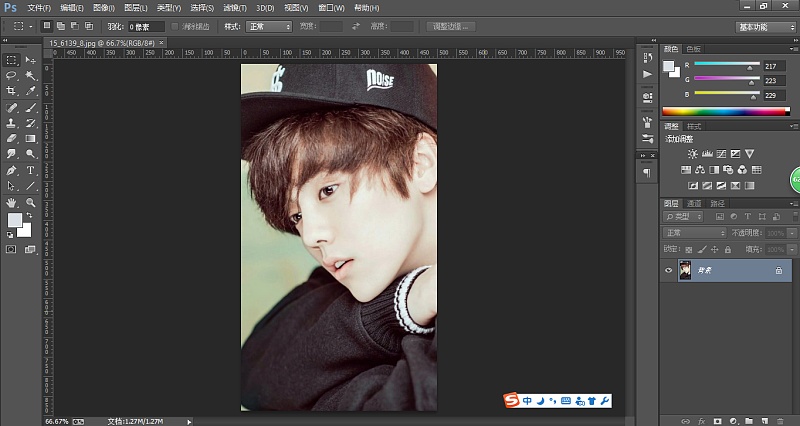
点击图层右边的通道,新建一个alpha通道
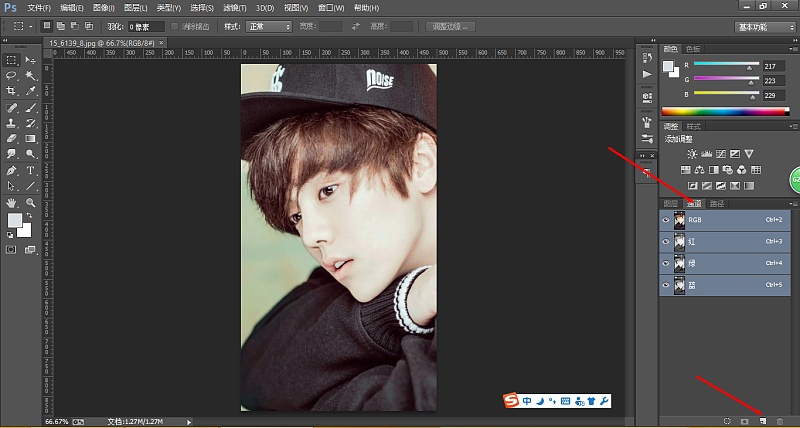 选择滤镜→风格化→点状化。单元格大小(输入 5 左右)点击确定。
选择滤镜→风格化→点状化。单元格大小(输入 5 左右)点击确定。
注意:这里的前景色是白色,背景色是黑色。
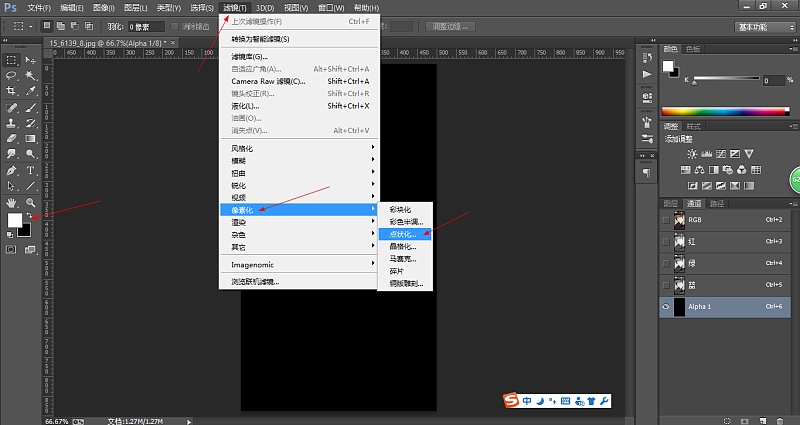
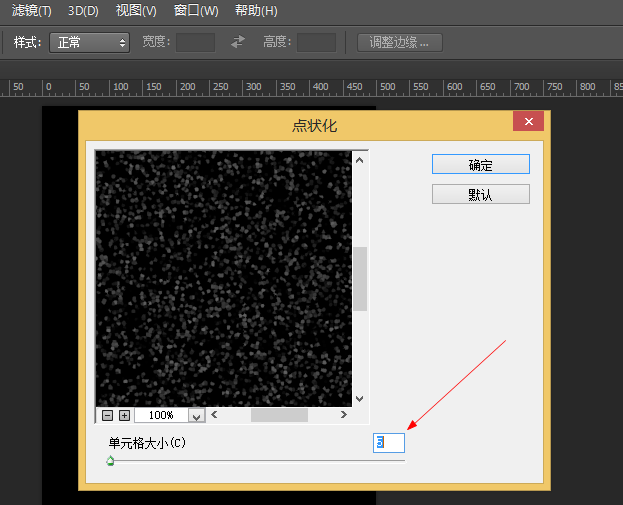
然后点击图像→调整→色阶 ,让黑的更黑一些,白的更白一点,突出白点。(也可以输入下图的数值)点击确定。
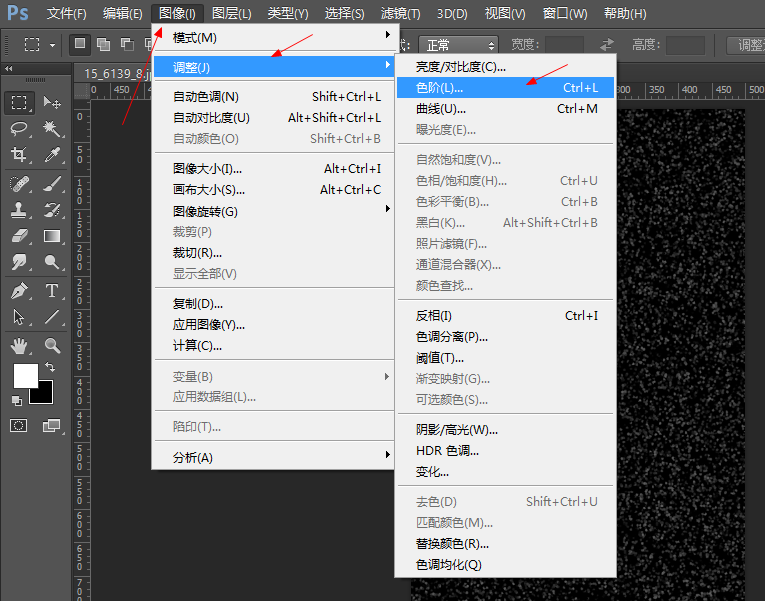
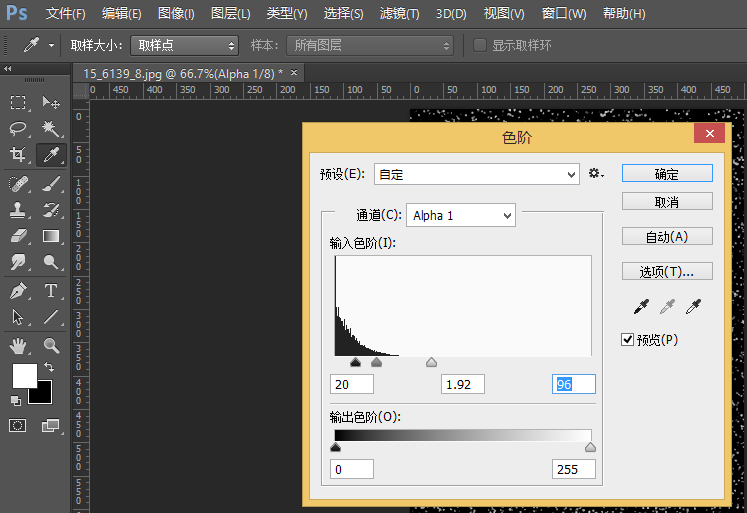
点击滤镜→模糊→动感模糊 (看下图) 之后确定。

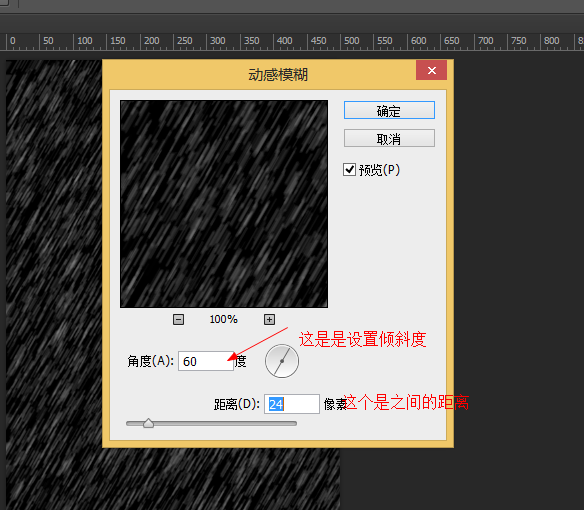
在通道里选择alpha通道,按快键键ctrl+a(全选) ,ctrl+c(复制)。返回图层,新建一个图层,点击这个图层ctrl+v(粘贴)。 混合模式选择滤色 看下图。

做到这里的时候雨滴的效果就已经出了。现在需要把我们刚刚做的步骤录制成动作。alt+f9打开动作面板(或者点击窗口→动作)
使用动作再做两个雨滴的图层(混合模式为滤色)共三个。
打开时间轴(窗口→时间轴)创建帧动画
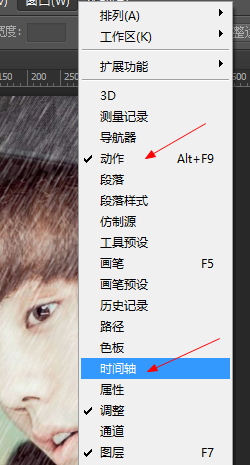

下一篇
夏洛特·露西PS教程...
夏洛特·露西PS教程...







